Mistralのトレース
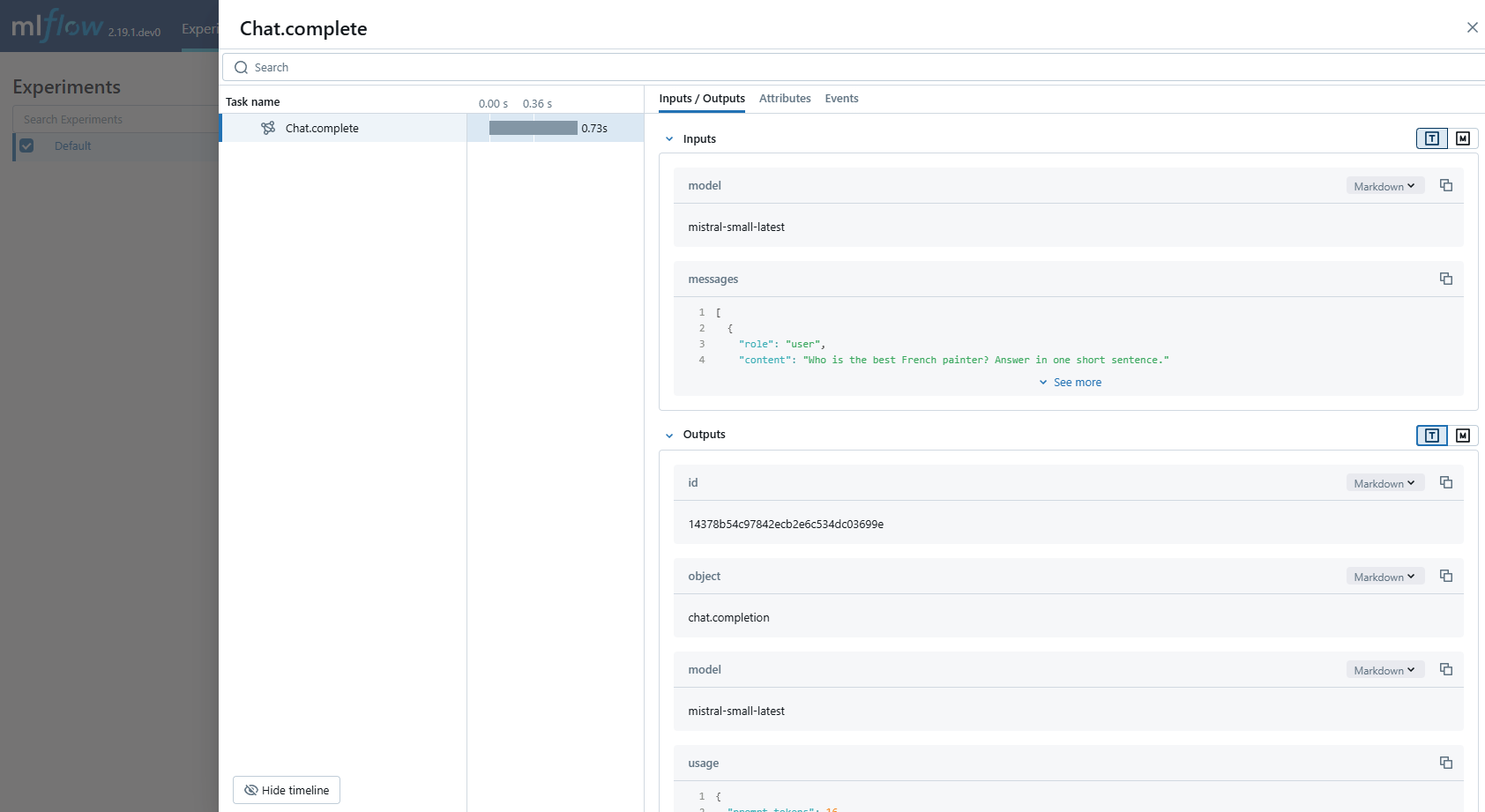
MLflow Tracing は、 Mistral AI モデルとの対話の可観測性を保証します。mlflow.mistral.autolog関数を呼び出してMistralの自動トレースを有効にすると、
Mistral SDK を使用すると、インタラクティブな開発中に生成されたトレースが自動的に記録されます。
Text Generation API への同期呼び出しのみがサポートされていることに注意してください。 また、非同期 API とストリーミング メソッドはトレースされません。
前提 条件
以下の例を実行する前に、次のものがあることを確認してください。
-
Databricks 資格情報が構成されている : Databricks の外部で実行している場合は、環境変数を設定します。
Bashexport DATABRICKS_HOST="https://your-workspace.cloud.databricks.com"
export DATABRICKS_TOKEN="your-personal-access-token"
Databricks ノートブック内で実行している場合、これらは自動的に設定されます。
-
Mistral API キー : API キーが構成されていることを確認します。本番運用環境では、安全な キー管理のために、ハードコードされた値の代わりにMosaic AI Gateway またはDatabricksシークレットAPI を使用します。
Bashexport MISTRAL_API_KEY="your-mistral-api-key"
使用例
サーバレス コンピュート クラスタでは、生成 AI トレースフレームワークの自動ログは自動的に有効になりません。 トレースする特定の統合に対して適切な mlflow.<library>.autolog() 関数を呼び出して、自動ログを明示的に有効にする必要があります。
import os
from mistralai import Mistral
import mlflow
# Turn on auto tracing for Mistral AI by calling mlflow.mistral.autolog()
mlflow.mistral.autolog()
# Set up MLflow tracking on Databricks
mlflow.set_tracking_uri("databricks")
mlflow.set_experiment("/Shared/mistral-demo")
# Configure your API key.
client = Mistral(api_key=os.environ["MISTRAL_API_KEY"])
# Use the chat complete method to create new chat.
chat_response = client.chat.complete(
model="mistral-small-latest",
messages=[
{
"role": "user",
"content": "Who is the best French painter? Answer in one short sentence.",
},
],
)
print(chat_response.choices[0].message)
本番運用環境では、安全な キー管理のために、ハードコードされた値の代わりにMosaic AI Gateway またはDatabricksシークレットAPI を使用します。
自動トレースを無効にする
Mistral の自動トレースは、 mlflow.mistral.autolog(disable=True) または mlflow.autolog(disable=True)を呼び出すことでグローバルに無効にできます。
次のステップ
- トレースの概念を理解する - MLflow でトレース データをキャプチャして整理する方法を学習します
- アプリのデバッグと監視 - Trace UI を使用して、Mistral アプリケーションの動作を分析します
- アプリの品質を評価する - Mistral 搭載アプリケーションの品質評価を設定します